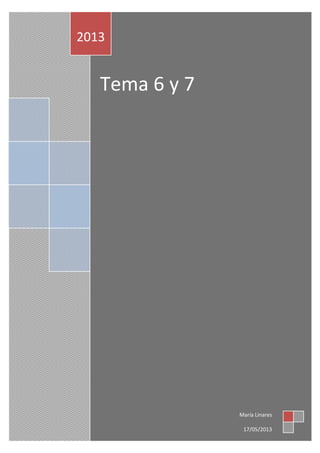
Tema 6
- 1. Tema 6 y 7 2013 María Linares 17/05/2013
- 2. Contenido Tema 6........................................................................................................................................... 3 Pág. 179..................................................................................................................................... 3 Eliminación de las cookies en Google Chrome...................................................................... 5 Cómo localizar una IP............................................................................................................ 6 Pág. 182..................................................................................................................................... 7 Pág.185...................................................................................................................................... 7 Pág.186...................................................................................................................................... 7 Pág.190...................................................................................................................................... 8 Pág.191...................................................................................................................................... 9 Pág. 194..................................................................................................................................... 9 Pág. 196..................................................................................................................................... 9 Pág. 193................................................................................................................................... 10 Tema 7......................................................................................................................................... 11 Pág. 211................................................................................................................................... 11 Pág. 212................................................................................................................................... 11 Pág.213.................................................................................................................................... 11 Pág.214.................................................................................................................................... 11 Tema 3......................................................................................................................................... 13 Pág.91...................................................................................................................................... 13 Pág.94...................................................................................................................................... 13 Ejemplo de herramienta de clonado................................................................................... 16 Uso de filtros con GIMP....................................................................................................... 17 Tema 4......................................................................................................................................... 19 Pág.124.................................................................................................................................... 19
- 3. Tema 6 Pág. 179 1. El servidor DNS es el ordenador donde se encuentran los archivos web requeridos. 2. La URL es la dirección de la página web que vamos a visitar y la IP es la dirección numérica asignado al ordenador. 3. La web se comenzó a utilizar en 1973. 4. Paso 1. Desde nuestro ordenador ejecutamos el programa de Internet y escribimos la dirección de una página web. La dirección que insertamos es lo que conocemos como URL. Paso 2. El servidor DNS que tenemos configurado en nuestra conexión a Internet localiza la dirección IP que corresponde al ordenador servidor donde se encuentran los archivos web requeridos. Paso 3. Como la URL que hemos tecleado comienza por http: //, el ordenador servidor reconoce que le estamos solicitando algún documento web y nos envía un documento con extensión HTML. Si en la dirección URL no se especifica un documento HTML concreto, el servidor buscará en la carpeta de la web y nos enviará por defecto el archivo denominado Index.html. Paso 4. Nuestro navegador estudia el documento HTML recibido y solicita al servidor los archivos con los que esté enlazado como imágenes. Paso 5. Finalmente, nuestro programa navegador compone la página, con los textos, enlaces, imágenes y animaciones. Es importante que al elaborar una página web comprobemos que se visualiza correctamente en los distintos navegadores, ya que la página web está compuesta por ellos y puede ocurrir que no se visualice de igual manera en todos. 5. Los navegadores más utilizados son: Mozilla Firefox, Internet Explorer y Google Chrome. 6. a) No, todos son iguales. b) Estos archivos corresponden a páginas web. 7. Es aconsejable actualizar la página web para asegurarnos de que no estamos viendo una versión antigua. 8. Es recomendable porque ayuda a reducir el tráfico de archivos en la red.
- 5. Eliminación de las cookies en Google Chrome
- 6. Cómo localizar una IP Para localizar una IP accedemos a Inicio Todos los programas Accesorios Símbolo de sistema y escribimos ping www.google.com y nos aparecerá la IP de Google, después introducimos dicha IP en nuestro navegador y aparecerá la página solicitada.
- 7. Pág. 182 9. La diferencia entre el formato HTML y el XHTML es que el XHTML es una nueva versión del lenguaje estándar. 10. Para escribir en cursiva usaría la etiqueta <i> y para escribir en negrita usaría la etiqueta <b>. 11. Para poner mi nombre en negrita: <P><center> <font type=”Verdana”><font color=”#0033CC”><font weight=bold><font size=20px>Maria Linares>. 12. Pág.185. 13. Los WYSWYG son editores visuales que nos permiten crear páginas web sin tener que escribir el comando HTML. Pág.186. 15. Es muy aconsejable realizar un boceto sobre el papel para ceñirnos a él durante el proceso de creación, ya que las modificaciones sobre un trabajo suelen ser complejas. 16. Nuestra página web tendrá 4 archivos.
- 8. Pág.190 21. El entorno de Kompozer: 1. Barra de Menús. Ofrece acceso a todas las opciones del programa organizadas como en otras aplicaciones de Windows en Archivo, Editar, Ver, Insertar, … 2. Barra de Redacción. Consta de los botones de acceso a las operaciones más frecuentes: Nuevo, Abrir, Guardar, Publicar, etc. 3. Barra de Formato. Contiene las herramientas más útiles para aplicar formato al texto: tipo de fuente, tamaño, color, efecto, justificación, etc. Si se sitúa el ratón sobre cada botón se muestra un mensaje indicando su función. 4. Barra de pestañas. Kompozer permite editar varias páginas usando un sistema de pestañas donde cada documento abierto es accesible al pulsar sobre la pestaña correspondiente. El nombre del archivo aparece acompañado por el icono de un disquete rojo cuando esa página ha sido modificada pero no guardada. 5. Documento. Muestra el contenido del documento HTML actual. 6. Barra de modo de edición. Indica el modo de vista que está activo en el documento actual. Se puede cambiar el modo de visualización pulsando en una de estas pestañas: Normal, Etiquetas HTML, Código fuente y Vista preliminar. Mientras no se indique lo contrario se utilizará el modo de visualización Normal. 7. Barra de estado. Muestra la posición del cursor con respecto a la jerarquía de etiquetas HTML del documento. Se pueden asignar atributos a una etiqueta haciendo clic derecho sobre la etiqueta en la barra de estado y seleccionando la opción deseada. 8. Administrador de sitios. Permite crear y mantener un sitio web.
- 9. Pág.191 22. Las hojas de estilos son unos archivos estándar de configuración web que guardan información sobre los atributos de los distintos textos que componen una página web. Pág. 194. 25. Sería un enlace HTML.externa. Pág. 196. 27. Un gestor de contenidos son aplicaciones que se instalan en el servidor para poder crear páginas web dinámicas y nos permiten administrar el diseño del sitio de forma independiente a su contenido. De esta manera, los contenidos que se realizan en el diseño afectan a los contenidos y viceversa. Por ejemplo: Joomla, Drupal y WordPress. 30. Consiste en poder reproducir un contenido sin necesidad de descargarlo en nuestro ordenador. 31. Un programa FTP sirve para permitir la conexión entre nuestro ordenador y un servidor FTP de forma remota. Por ejemplo un programa libre es FileZilla y de pago es Cutefile.
- 10. Pág. 193 23. El hipervínculo es una referencia cruzada a otro documento. Se compone de un punto de partida y un destino. Hipervínculos internos: enlazan con una parte del documento donde están insertados. Para poder crearlos necesitamos previamente marcar el punto de destino del hipervínculo mediante la creación de un ancla o marcador en el propio documento. Hipervínculos externos: enlazan con otros documentos para ser visualizados, ejecutados o descargados a un ordenador desde Internet. Estos enlaces externos requieren un atributo que les indique la forma de visualización del documento enlazado. Dentro de los hipervínculos externos se pueden diferenciar: 1. URL relativas. Hacen referencia a documentos incluidos en la misma carpeta que nuestro archivo HTML. Si el archivo se encuentra en carpetas inferiores a nuestro archivo HTML, se escribirá la ruta que debe seguir desde nuestro archivo. Si el archivo se encuentra en carpetas superiores, utilizaremos la sintaxis ../ por cada carpeta que deba subirse en la ruta relativa. 2. URL absolutas. Hacen referencia a direcciones de Internet o a rutas completas de un archivo en un equipo partiendo de la raíz. 24. El atributo target sirve para especificar en qué pantalla será visualizado el hipervínculo, los valores que pueden tomar son: _blank: abrir en nueva ventana. _self: abrir en el mismo marco o frame donde está el hipervínculo. _parent: abrir en el marco padre o superior donde se encuentra el hipervínculo. _top: abrir a ventana completa eliminando todos los marcos o frames existentes.
- 11. Tema 7 Pág. 211. 1. Internet es una red de ordenadores mundial que, mediante la utilización del protocolo como TCP/IP, permite que estén conectados entre sí ordenadores de otras redes de ámbito más pequeño en cualquier parte del mundo. 2. Los beneficios que puede obtener una persona por publicar una página web proceden de la publicidad y serán mayores cuanto más visitada sea. Pág. 212. 3. La red que podemos considerar como el origen de Internet es ARPANET y lo usaban los militares para mantener la comunicación entre las bases. Pág.213. 4. Internet procede del inglés interconnected networks, su funcionamiento se basa en el protocolo de red que es un conjunto de normas que debe seguir el sistema de comunicación que utiliza dicha red para intercambiar información entre los terminales. El protocolo TCP/IP es el protocolo que utiliza Internet. 5. La diferencia es que la IP estática es una IP asignada por el proveedor de Internet con carácter permanente, de esta manera, un ordenador conectado a Internet siempre tendrá la misma dirección IP. La IP dinámica es la dirección IP asignada a nuestro ordenador cada vez que se inicia. Pág.214. 6. La diferencia es que el protocolo TCP se utiliza para enviar y recibir los datos por la Red. Este protocolo divide el archivo en pequeños paquetes que son enviados paulatinamente a su destinatario. El protocolo UDP es otro protocolo de transmisión de datos, pero en este caso la
- 12. velocidad prima sobre la calidad de entrega. Se trata de un protocolo no fiable porque no confirma que el receptor haya recibido la información. 7. Para identificar qué tipo de información es enviada y recibida, se especifica la información en los puertos de acceso. 8. Un servidor SMTP tiene la función de envío de correo electrónico y utiliza el puerto 25. 9. a) El protocolo TCP es el más seguro porque cada vez que se entregan los paquetes, se envían confirmaciones de recepción lo que lo convierte en un protocolo fiable. b) El protocolo UDP es otro protocolo de transmisión de datos, pero en este caso la velocidad importa más sobre la calidad de entrega.
- 13. Tema 3 Pág.91 Compresión de archivos BMP. Usado generalmente por el sistema operativo Windows. GIF. Es el más utilizado con diferencia, en la web. Tiene una profundidad de 8 bits, trabaja con 256 colores y permite la animación por fotogramas. JPEG. Usado para imágenes de gran tamaño, permite ajustar la pérdida de calidad al comprimir. PNG. Gráfico libre que permite la compresión, sin pérdida de calidad. Fue diseñado para reemplazar GIF en la web. TIFF. Se utiliza en gráficos de imprenta. Permite emplear algoritmos, con pérdida o sin pérdida de información. Pág.94. 17. La diferencia entre tono, luminosidad y saturación es. El tono es lo que define el color. Por ejemplo decimos que un objeto de color rojo tiene tono rojo. La luminosidad es el grado de claridad u oscuridad de un color. Si mezclamos un color con blanco aumenta su luminosidad, mientras que si lo mezclamos con disminuye. La saturación es la pureza de un color. Al mezclar un color puro con otros colores hacemos que su saturación. 18. Lo encontramos en la caja de herramientas. 19. Imagen Original
- 14. Imagen con brillo = -100, contraste=0 Imagen con brillo=0, contraste = -100 20. Imagen con umbral
- 15. Imagen Coloración (I) Imagen Coloración (II) Imagen Coloración (III)
- 16. Ejemplo de herramienta de clonado Original Clonada
- 17. Uso de filtros con GIMP Original Filtro Brillo Filtro Sepia
- 18. Filtro de animación Filtro fotocopia Filtro olas
- 19. Filtro tapiz Tema 4 Pág.124 Tipos de archivos de video AVI. Este formato trabaja con una capa de información para el video y otra para el audio. Es el formato originario de Windows y por ello el extendido. Puede utilizarse sin comprimir, aunque lo más normal es utilizar un algoritmo de compresión MOV. Es el formato de los sistemas Macintosh y necesita el reproductor Quicktime Player para ser visionado. Este programa es multiplataforma. WMV. Formato de video creado por Microsoft como soporte a su reproductor Windows Media. Actualmente solo se puede reproducir este entorno, aunque la compatibilidad con sistemas MAC es cada vez mayor. RV. Es un formato especializado en el streaming que al igual que su homologo de audio necesita el reproductor Real One para poder ser visualizado. MPEG. Es un formato de compresión con pérdidas que funcionan bien. Consiste en eliminar fotogramas intermedios que son muy similares a sus adyacentes y que apenas aportan información visual al observador. FLV. Este formato es el de las películas realizadas con software Flash. MKV. Este nuevo formato es un contenedor que en su interior guarda todos los archivos del video, audio, subtítulos, capítulos, etc.